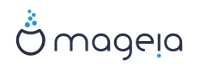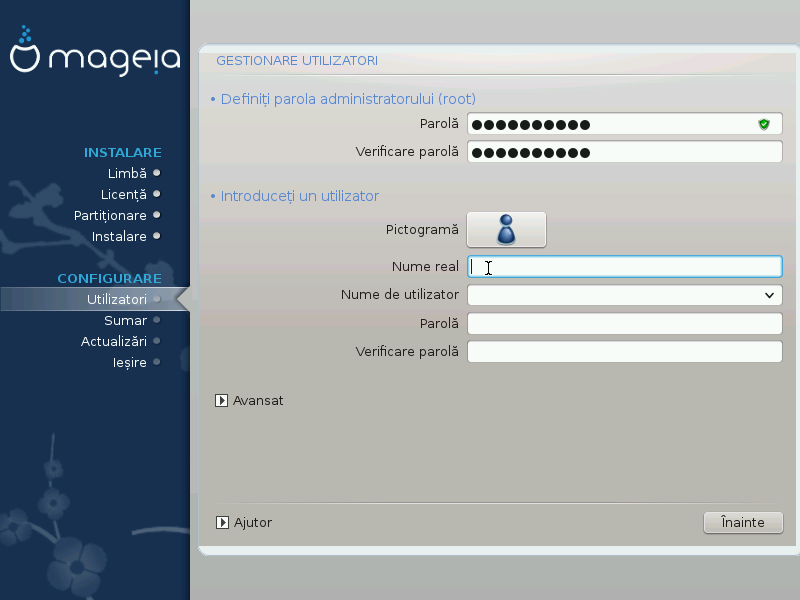
Pentru toate instalările de Mageia se recomandă să definiți o parolă de superutilizator sau administrator, cunoscută și ca parolă root în Linux. În timp ce tastați parola în căsuța de sus, culoarea scutului se va schimba de la roșu către verde în funcție de puterea parolei. Un scut verde indică o parolă puternică. Va trebui să retastați parola în căsuța de dedesubt, astfel se vor compara cele două parole pentru a vă asigura că nu ați tastat greșit.
Adăugați un utilizator la această etapă. Un utilizator dispune de mai puține drepturi ca un administrator (root), însă suficiente pentru a putea naviga pe Internet, utiliza aplicațiile de birotică, juca jocuri sau orice altceva ce un utilizator obișnuit poate face cu calculatorul său.
: dacă apăsați acest buton va schimba pictograma utilizatorului.
Nume real: introduceți aici numele real al utilizatorului.
Numele contului: introduceți aici numele contului utilizatorului sau lăsați drakx să folosească o versiune a numelui real al utilizatorului. Numele contului utilizatorului este sensibil la majuscule.
Parolă: tastați aici parola utilizatorului. La capătul căsuței de dialog există un scut care indică puterea parolei. (Vedeți și Notă)
Parola (din nou): retastați aici parola utilizatorului și drakx va verifica dacă ați tastat aceeași parolă în ambele căsuțe.
Notă
Any user you add while installing Mageia, will have a both read and write protected home directory (umask=0027).
You can add all extra needed users in the Configuration - Summary step during the install. Choose User management.
Drepturile de acces pot fi modificate și după instalare.
Dacă apăsați butonul vi se va prezenta un ecran în care veți putea edita parametrii conturilor utilizatorilor pe care îi adăugați.
Adițional, puteți dezactiva sau activa un cont invitat.
Avertisment
Tot ceea ce un invitat, conectat cu un cont invitat implicit rbash, înregistrează în directorul său /home va fi șters la deconectare. Utilizatorul invitat trebuie să-și salveze fișierele importante pe o cheie USB.
Activează contul invitat: aici puteți activa sau dezactiva contul invitat. Contul invitat permite unui invitat să se conecteze și să utilizeze un calculator, însă are drepturi mult mai restrînse decît un utilizator normal.
Interpretor: această listă derulantă vă permite să schimbați interpretorul folosit de utilizatorul adăugat în etapa precedentă, iar opțiunile sînt Bash, Dash și Sh.
ID Utilizator: definiți aici ID-ul pentru utilizatorul adăugat în etapa precedentă. ID-ul este un număr. Lăsați gol dacă nu știți despre ce este vorba.
ID Grup: indicați aici ID-ul grupului. Acesta este tot un număr, de obicei același cu ID-ul utilizatorului. Lăsați gol dacă nu știți despre ce este vorba.